Cómo programar una reunión de Skype

Aprenda a programar reuniones efectivas en Skype Empresarial desde Outlook o la aplicación de Skype. Siga nuestros sencillos pasos para una mejor colaboración.
Una vez que tenga una conexión de datos externa, puede usar las propiedades de la conexión para apuntar a otra tabla de base de datos o consulta. Incluso puede escribir sus propias declaraciones SQL. SQL (lenguaje de consulta estructurado) es el lenguaje que utilizan los sistemas de bases de datos relacionales (como Microsoft Access) para realizar diversas tareas. Puede pasar instrucciones directamente desde Excel mediante instrucciones SQL. Esto puede brindarle más control sobre los datos que ingresa en su modelo de Excel.
Aunque no es posible una discusión detallada de SQL, salgamos un poco de nuestra zona de confort y editemos nuestra conexión de datos externos usando una declaración SQL simple para extraer un conjunto diferente de datos.
Vaya a la pestaña Datos en la cinta y seleccione Conexiones. Esto activa el cuadro de diálogo Conexiones del libro que se muestra aquí.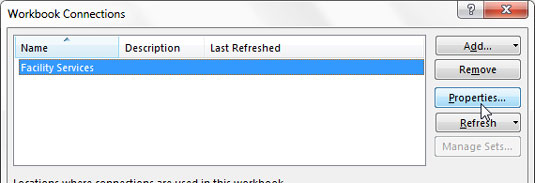
Elija el botón Propiedades para la conexión que desea cambiar.
Elija la conexión que desea editar y luego haga clic en el botón Propiedades.
Se abre el cuadro de diálogo Propiedades de conexión. Aquí, puede hacer clic en la pestaña Definición.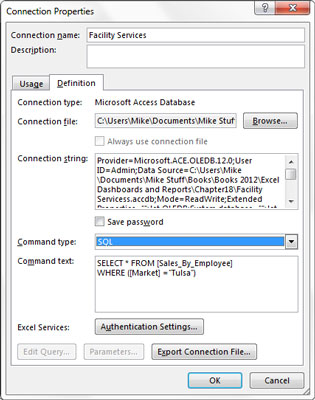
En la pestaña Definiciones, seleccione el tipo de comando SQL e ingrese su declaración SQL.
Cambie la propiedad Tipo de comando a SQL y luego ingrese su declaración SQL. En este caso, puede ingresar:
SELECT * FROM [Sales_By_Employee]
WHERE ([Market] = 'Tulsa') Esta declaración le dice a Excel que obtenga todos los registros de la tabla Sales_By_Employee donde el mercado es igual a Tulsa.
Haga clic en Aceptar para confirmar sus cambios y cerrar el cuadro de diálogo Propiedades de conexión.
Excel activa inmediatamente una actualización de su conexión externa, incorporando sus nuevos datos.
Aprenda a programar reuniones efectivas en Skype Empresarial desde Outlook o la aplicación de Skype. Siga nuestros sencillos pasos para una mejor colaboración.
Aprende a usar la función de Pegado Especial en Excel 2016 para optimizar la forma en que insertas datos en tus hojas de cálculo. Controla qué información se pega y realiza operaciones matemáticas simples con facilidad.
Descubre las funciones de Excel para convertir entre binario, octal, decimal y hexadecimal con esta tabla informativa y consejos útiles para optimizar tu trabajo.
Completa guía sobre cómo instalar y activar el complemento de Power Query en Excel 2010 y 2013, y su uso en Excel 2016. Aprende a gestionar datos de manera efectiva en Excel.
Aprende a modificar y editar bases de datos en Access 2019, incluyendo cómo nombrar campos, agregar y eliminar campos, y definir tipos de datos. ¡Optimiza tu trabajo con Access!
El comando Ir a en Word 2016 es una herramienta poderosa para navegar rápidamente a una página específica o a elementos dentro del documento. Aprende a optimizar tu flujo de trabajo con este práctico comando.
Aprende cómo resaltar fechas de fin de semana en Excel utilizando formato condicional para mejorar la gestión de tus datos de programación.
Aprenda a insertar un hipervínculo "mailto" en Excel 2010 para crear correos electrónicos de manera simple y eficiente.
Aprenda a utilizar las opciones de pegado y Pegado especial en Word 2007 para manejar eficazmente bloques de texto. Optimizando su formato y presentación.
Descubre cómo modificar un gráfico SmartArt en PowerPoint incluyendo cambios de diseño, estructura y texto. Mejora tus presentaciones con estos consejos SEO.







